Modifier un module de menu simple
Dernière mise à jour: novembre 3, 2023
Disponible avec le ou les abonnements suivants, sauf mention contraire :
|
|
Vous pouvez utiliser un simple menu pour ajouter une navigation sur quelques pages de votre site. Vous pouvez modifier un module de menu simple dans le modèle ou dans l'éditeur de contenu.
Pour gérer la navigation principale sur plusieurs pages de votre site web, il est recommandé d'utiliser un module de menu avancé .
Remarque : toute modification apportée au module de menu simple dans l'éditeur de contenu aura la priorité sur les modifications apportées au niveau du modèle. Si vous ne voulez pas que le menu simple soit modifiable dans l'éditeur de contenu, vous devez verrouiller le module dans le modèle.
Modifier le module de menu simple dans le modèle
- Dans votre compte HubSpot, accédez à Contenu > Gestionnaire de conception.
- Cliquez sur le nom du modèle pour le modifier.
- Cliquez sur le module Simple Menu dans l'éditeur de mise en page. Dans l'inspecteur de module à droite, descendez jusqu'à la section Default Content et cliquez sur Edit Menu.
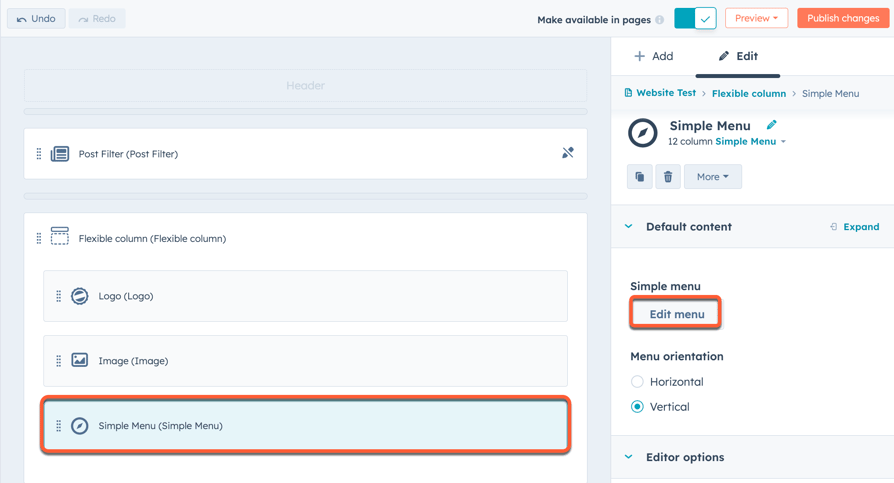
- Dans l'éditeur de mise en page, cliquez sur Ajouter un élément de menu pour ouvrir l'éditeur de menu.
- Dans l'éditeur de menu, créez un élément de menu :
- Dans le champ Libellé du menu , saisissez le texte qui apparaîtra sur l'élément de menu.
- Pour créer un lien vers une page HubSpot, cliquez sur le menu déroulant Select page et sélectionnez une page .
- Pour créer un lien vers une URL externe, cliquez sur le menu déroulant Actions et sélectionnez Lien URL. Vous pouvez également sélectionner des pages HubSpot à l'aide de paramètres URL ou sans liens.
- Pour ajouter un élément de menu au bas de la navigation, cliquez sur Ajouter un élément de menu sous votre lien dans l'éditeur de mise en page, puis sélectionnez le type de lien .
- Pour ajouter un élément de menu qui apparaît lorsque vous survolez un autre élément de menu, cliquez sur le menu déroulant Actions à côté de l'élément de menu existant et sélectionnez Ajouter un élément enfant sous.
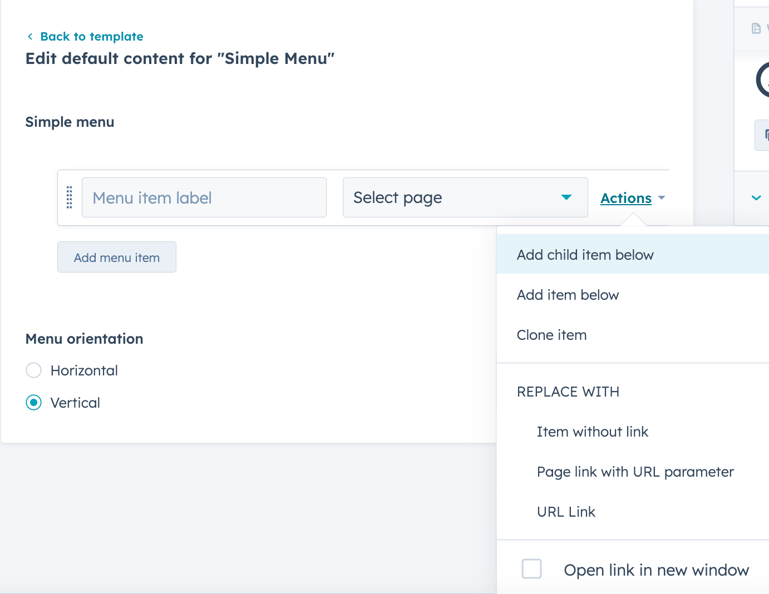
- Pour réorganiser les éléments du menu, cliquez sur un élément du menu et faites-le glisser.
- Pour supprimer des éléments de menu, cliquez sur l'icône delete delete à côté de l'élément de menu.
- Lorsque vous avez terminé, cliquez sur Publish changes en haut à droite de l'éditeur de mise en page pour que vos modifications soient prises en compte dans le modèle.
Modifier le module de menu simple dans l'éditeur de contenu
-
Accédez à votre contenu :
- Pages de site web : Dans votre compte HubSpot, accédez à Contenu web > Pages de site web.
- Pages de destination : Dans votre compte HubSpot, accédez à Contenu > Pages de destination.
- Passez le curseur de la souris sur une page et cliquez sur Modifier.
- Dans la barre latérale de gauche, cliquez sur l'icône Ajouter add.
- Cliquez sur le module Simple menu et faites-le glisser en position.
- Dans l'éditeur de barres latérales, cliquez sur Créer un menu.
- Dans la section Orientation du menu , sélectionnez Horizontal ou Vertical.

- Dans le module, cliquez sur Ajouter un élément de menu pour ouvrir l'éditeur de menu.
- Dans l'éditeur de menu, créez un élément de menu :
- Dans le champ Libellé du menu , saisissez le texte qui apparaîtra sur l'élément de menu.
- Pour créer un lien vers une page HubSpot, cliquez sur le menu déroulant Select page et sélectionnez une page .
- Pour créer un lien vers une URL externe, cliquez sur le menu déroulant Actions et sélectionnez Lien URL. Vous pouvez également sélectionner des pages HubSpot à l'aide de paramètres URL ou sans liens.
- Pour ajouter un élément de menu au bas de la navigation, cliquez sur Ajouter un élément de menu sous votre lien dans le module, puis sélectionnez le type de lien .
- Pour ajouter un élément de menu qui apparaît lorsque vous survolez un autre élément de menu, cliquez sur le menu déroulant Actions à côté de l'élément de menu existant et sélectionnez Ajouter un élément enfant sous.
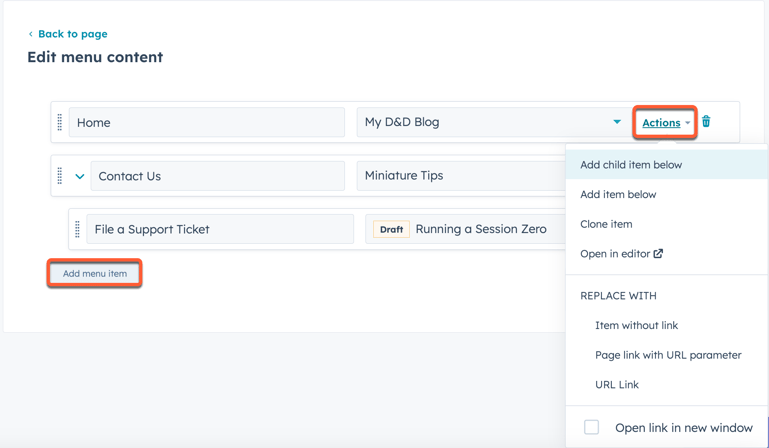
- Pour réorganiser les éléments du menu, cliquez sur un élément du menu et faites-le glisser.
- Pour supprimer des éléments de menu, cliquez sur l'icône delete delete à côté de l'élément de menu.
-
Pour mettre en œuvre vos modifications, cliquez sur Publish ou Update en haut à droite.
